サイトマップ作成ツールの使い方
数ページのサイトであればサイトマップを手動で作成できますが少しページが増えてくるとツールを使ってサイトマップを作成するのが便利です。ここではいくつかのサイトマップを作成してくれるツールについてご紹介します。
1.sitemap.xml Editorの使い方
2.Website Explorerのインストールと使い方
「sitemap.xml Editor」はサービス型のサイトマップ作成ツールです。利用する場合は次のURLへアクセスして下さい。
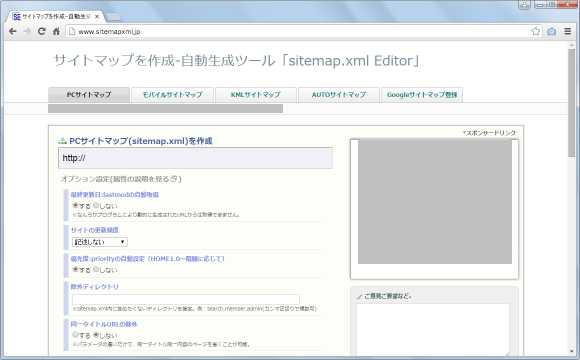
利用は無料です。ただしこのツールで取得できるURLは最大1,000個ですのでご注意下さい。またrel="nofollow"のついたリンク以降のURLは取得しません。
サイトマップを作成するには画面上部のテキストボックスに対象のサイトのURLを入力して下さい。その後で「サイトマップ作成」をクリックして下さい。
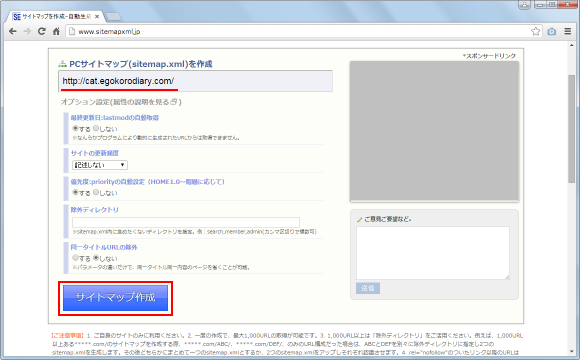
サイトマップの作成が完了しました。「作成されたサイトマップXMLファイルをダウンロード」と表示去れた下にある「sitemap.xml」と書かれたリンクをクリックすると作成されたサイトマップをダウンロードできます。
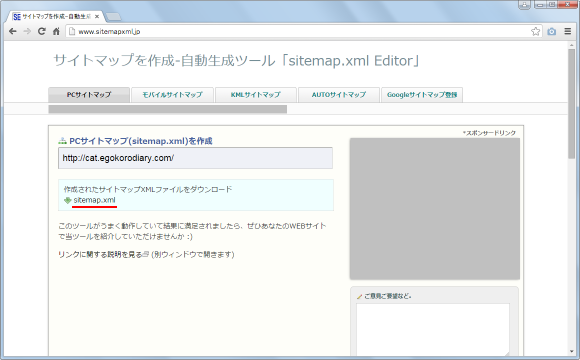
作成されたサイトマップは次のようになっていました。
<?xml version="1.0" encoding="UTF-8"?> <urlset xmlns="http://www.sitemaps.org/schemas/sitemap/0.9" xmlns:xsi="http://www.w3.org/2001/XMLSchema-instance"> <!-- created with free sitemap generation system www.sitemapxml.jp --> <url> <loc>http://cat.egokorodiary.com/</loc> <priority>1.0</priority> <lastmod>2015-11-20T00:03:52+09:00</lastmod> </url> <url> <loc>http://cat.egokorodiary.com/photo/index1.html</loc> <priority>0.8</priority> <lastmod>2015-11-20T00:04:00+09:00</lastmod> </url> <url> <loc>http://cat.egokorodiary.com/photo/index2.html</loc> <priority>0.8</priority> <lastmod>2015-11-20T00:04:01+09:00</lastmod> </url> <url> <loc>http://cat.egokorodiary.com/photo/index3.html</loc> <priority>0.8</priority> <lastmod>2015-11-20T00:04:01+09:00</lastmod> </url> <url> <loc>http://cat.egokorodiary.com/illust/index1.html</loc> <priority>0.8</priority> <lastmod>2015-11-20T00:03:54+09:00</lastmod> </url> <url> <loc>http://cat.egokorodiary.com/illust/index2.html</loc> <priority>0.8</priority> <lastmod>2015-11-20T00:03:54+09:00</lastmod> </url> <url> <loc>http://cat.egokorodiary.com/illust/index3.html</loc> <priority>0.8</priority> <lastmod>2015-11-20T00:03:55+09:00</lastmod> </url> <url> <loc>http://cat.egokorodiary.com/index.html</loc> <priority>0.7</priority> <lastmod>2015-11-20T00:03:52+09:00</lastmod> </url> </urlset>
いくつかのオプション設定が用意されています。

「最終更新日:lastmodの自動取得」を「する」に設定するとファイル毎の最終更新日を取得し「lastmod」タグがサイトマップに記述されます。
「サイトの更新頻度」はデフォルトでは「記述しない」になっていますが次の値を選択できます(個々のURL毎には選択できず全てのURLに同じ値が設定されます)。「記述しない」以外をを選択すると「changefreq」タグがサイトマップに記述されます。
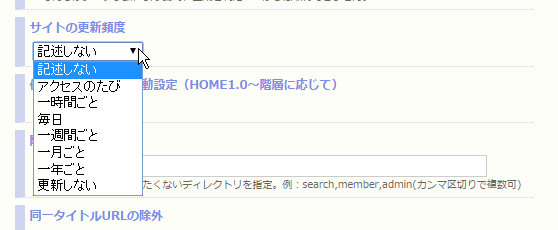
「優先度:priorityの自動設定」を「する」に設定するとページの階層に応じて自動的に優先度が設定され「priority」タグがサイトマップに記述されます。
「除外ディレクトリ」はサイトマップに含めたくないディレクトリを指定します。URLが1,000を超えるような場合にはサイトマップに含めないディレクトリを毎回変えて複数回サイトマップを作成すればURLが1,000を超える場合でも作成することができます。
「同一タイトルURLの除外」はパラメータなどが異なるだけで同じページを除外するためのものです。今回のサイトマップでも「http://(ドメイン)/」と「http://(ドメイン)/index.html」の両方がサイトマップに含まれています。「同一タイトルURLの除外」を「する」にしたところ「http://(ドメイン)/」だけがサイトマップに含まれるようになりました。
このように「sitemap.xml Editor」は個々のURLに対して細かい設定を行うことはできませんが、事前のユーザー登録なども必要なく簡単に利用することができます。
Website Explorerはサイトマップ作成などに使用できるWindows向けソフトウェアです。ダウンロードして使用します。
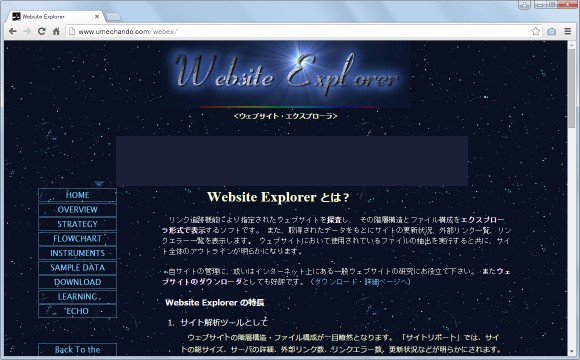
「ダウンロード・詳細ページへ」と書かれたリンクをクリックして下さい。
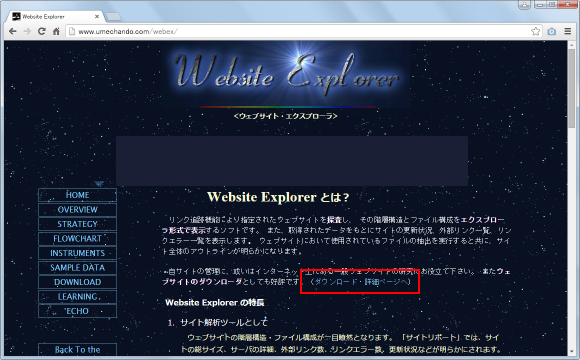
ダウンロード用のページが表示されます。システム要件が表示されますのでよく確認しておいて下さい。最新版 0.9.9.11 β43ではWindows10でも利用可能なようです。
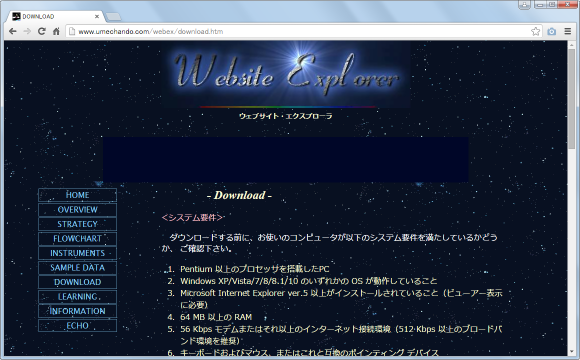
ダウンロードを行うには画面を少しスクロールして頂き、「WEBEX911.zip(2.48MB)」と書かれたリンクをクリックして下さい。
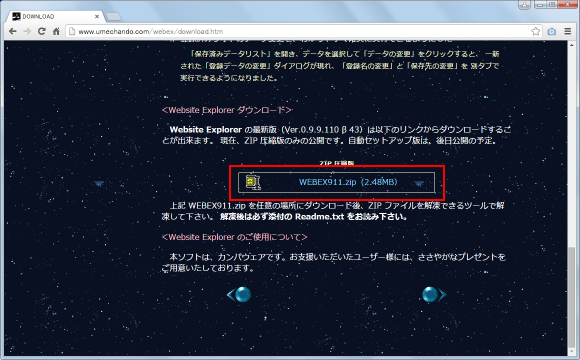
ダウンロードが開始されます。任意の場所に保存しておいて下さい。ダウンロードしたファイルは圧縮されていますので、解凍した上で任意のディレクトリにファイルを配置しておいて下さい。インストールはこれで完了です。
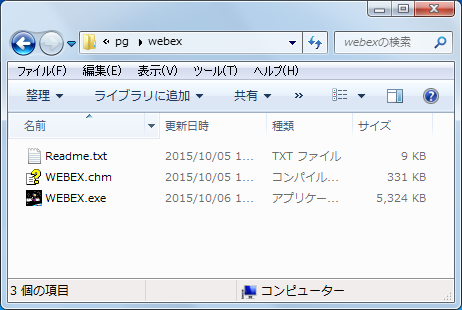
Website Explorerを起動するには、ファイルの中に含まれていた「WEBEX.exe」をダブルクリックして下さい。Website Explorerが起動します。
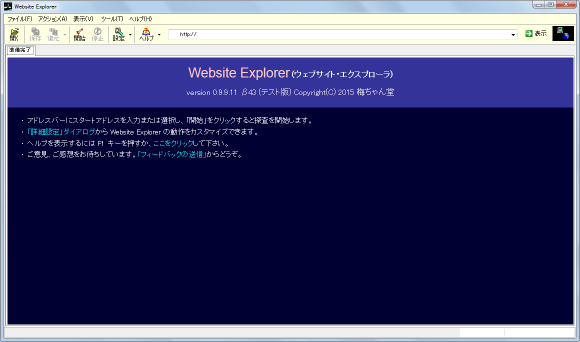
まず最初に画面上部のテキストボックスに対象のサイトのURLを入力して下さい。入力が終わりましたらEnterキーを押して下さい。
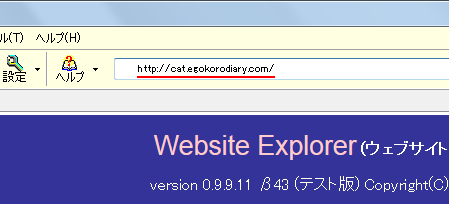
対象のサイトの分析が完了します。
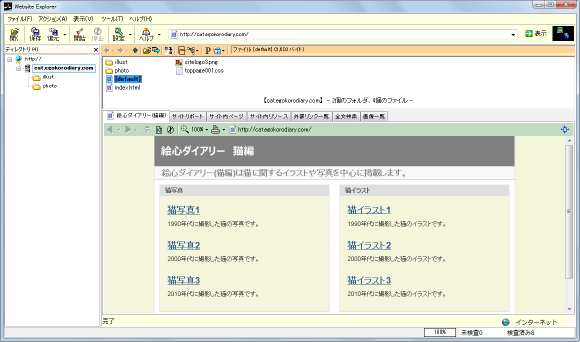
「サイトリポート」タブをクリックし、エラー等が発生していないかどうか確認して下さい(内部リンク切れなどを確認できます)。
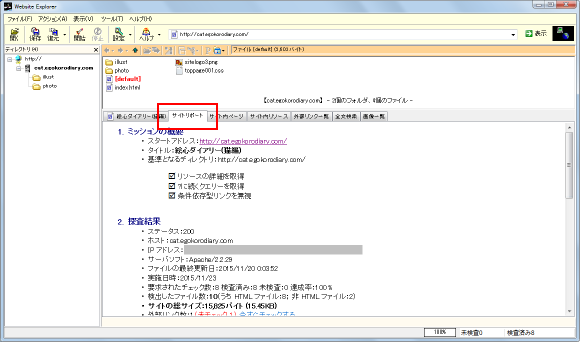
サイトマップを作成するには「ツール」メニューの中の「サイトマップXMLの作成」メニューをクリックして下さい。
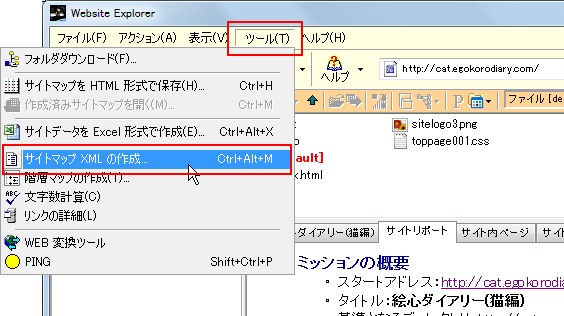
サイトマップを行う上での設定画面が表示されます。

「ディレクトリ・インデックスファイル名」というのは例えば「http://(URL)/dir/」などのようにディレクトリだけのURLの場合、どのファイルへアクセスするのかを指定します。例えば「http://(URL)/dir/index.html」へアクセスするのであればこのテキストボックスで「index.html」と入力します。
「ファイル名の省略を優先」は「http://example.com/dir/」と「http://example.com/dir/index.html」の両方があった場合に、どちらのURLをサイトマップに記載するのかを指定します。チェックが入っている場合は「http://example.com/dir/」が記載されます。
「含める拡張子」ではHTMLファイル以外のページをサイトマップに含めたい場合に、その拡張子を登録します。「.html」や「.php」などは指定しなくても含まれます。
「クエリを持つ動的ページを含める」にチェックをすると、「http://(URL)/index.html?para=value」 のように「?」で始まるクエリ文字列を含む動的ページもサイトマップに含まれるようになります。
今回は次のように設定しました。設定が終わりましたら「OK」ボタンをクリックして下さい。
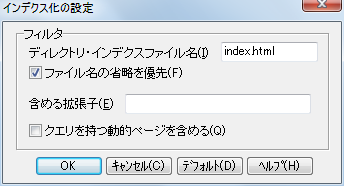
次のようなウィンドウが表示されます。
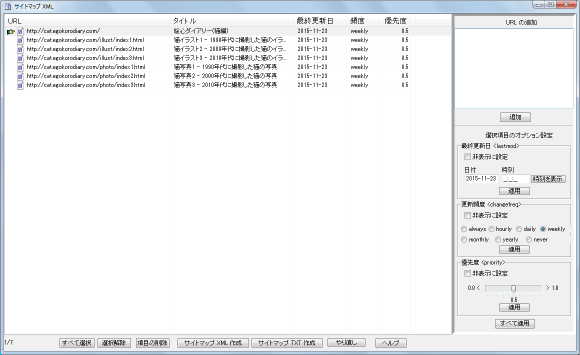
「最終更新日」「頻度」「優先度」についてデフォルトの値が各URLに設定されています。個々のURLについて設定を変更するには、まず対象となるURLをクリックして選択して下さい。
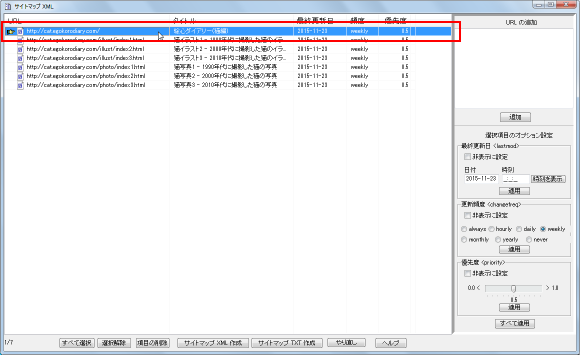
今回は優先度を設定してみます。スライダーを操作して値を「1.0」に設定しました。設定が終わりましたら「適用」ボタンをクリックして下さい。
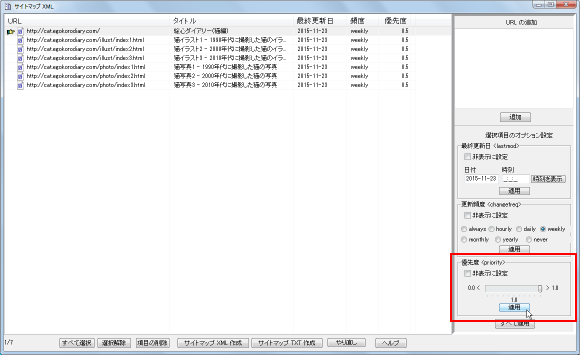
選択していたURLの優先度が「1.0」に変更されました。このように個々のURLに対して値を変更することができます(非表示にすることもできます)。またサイトマップに不要なURLに関してはクリックして選択した後、画面下部にある「項目の削除」ボタンをクリックすることで除外することもできます。
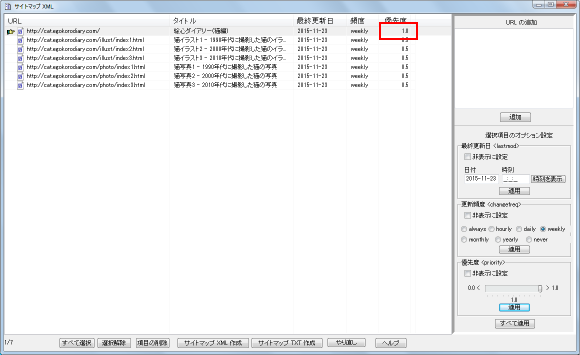
設定が完了しましたら画面下部の「サイトマップXML作成」ボタンをクリックして下さい。
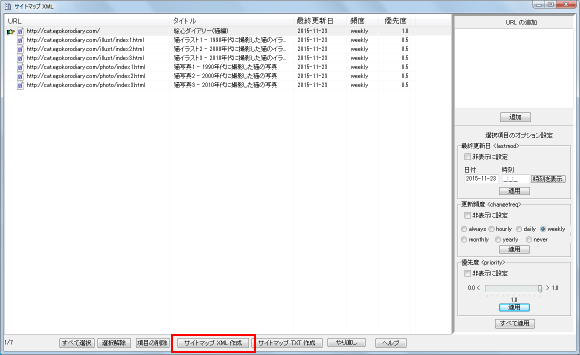
<urlset> タグに設定する値を指定するダイアログが表示されます。修正されたい場合は編集をして下さい。通常はこのままで構いません。「OK」ボタンをクリックして下さい。
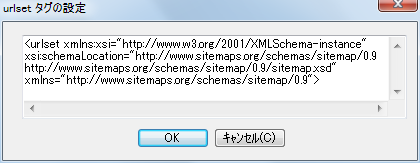
ファイルの保存ダイアログが表示されますので、任意の場所に保存して下さい。これでサイトマップの作成は完了です。作成されたサイトマップは次のようになっていました。
<?xml version="1.0" encoding="UTF-8" ?>
<urlset xmlns:xsi="http://www.w3.org/2001/XMLSchema-instance"
xsi:schemaLocation="http://www.sitemaps.org/schemas/sitemap/0.9
http://www.sitemaps.org/schemas/sitemap/0.9/sitemap.xsd"
xmlns="http://www.sitemaps.org/schemas/sitemap/0.9">
<url>
<loc>http://cat.egokorodiary.com/</loc>
<lastmod>2015-11-23</lastmod>
<changefreq>weekly</changefreq>
<priority>1.0</priority>
</url>
<url>
<loc>http://cat.egokorodiary.com/illust/index1.html</loc>
<lastmod>2015-11-23</lastmod>
<changefreq>weekly</changefreq>
<priority>0.5</priority>
</url>
<url>
<loc>http://cat.egokorodiary.com/illust/index2.html</loc>
<lastmod>2015-11-23</lastmod>
<changefreq>weekly</changefreq>
<priority>0.5</priority>
</url>
<url>
<loc>http://cat.egokorodiary.com/illust/index3.html</loc>
<lastmod>2015-11-23</lastmod>
<changefreq>weekly</changefreq>
<priority>0.5</priority>
</url>
<url>
<loc>http://cat.egokorodiary.com/photo/index1.html</loc>
<lastmod>2015-11-23</lastmod>
<changefreq>weekly</changefreq>
<priority>0.5</priority>
</url>
<url>
<loc>http://cat.egokorodiary.com/photo/index2.html</loc>
<lastmod>2015-11-23</lastmod>
<changefreq>weekly</changefreq>
<priority>0.5</priority>
</url>
<url>
<loc>http://cat.egokorodiary.com/photo/index3.html</loc>
<lastmod>2015-11-23</lastmod>
<changefreq>weekly</changefreq>
<priority>0.5</priority>
</url>
</urlset>
「Website Explorer」はインストールが必要ですがURLの数に制限がなく、また個々のURL毎に設定を行うことができます。
( Written by Tatsuo Ikura )


 AdminWeb
AdminWeb